
Google Search Console, site sahiplerine, web sitelerinin performansını izleyebilecekleri birçok farklı araç sunar. Diğer taraftan, kullanıcıların Google aramalarında sitenizi ne şekilde gördüğünü (değerlendirdiğini) de rahatlıkla takip edebilirsiniz.
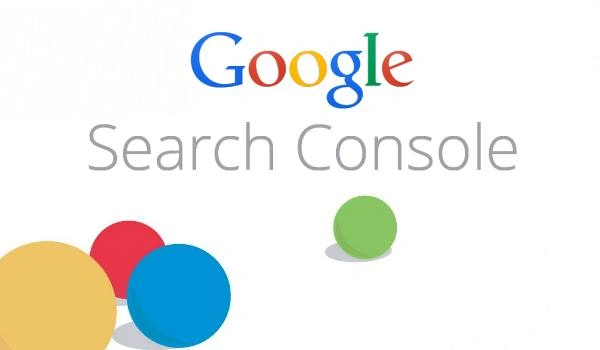
Bu rehberi okuduğunuzda Google Search Console kurulumunuzu hatasız bir şekilde tamamlayabileceksiniz. Google Search Console doğru yapılandırıldığında size çok önemli SEO avantajları sağlayacaktır!
Ne tür aramalar veya hangi anahtar kelimeler sitenize daha çok trafik sağlıyor? İçerikleriniz hangi aramalarda öne çıkıyor? Mobil sitenizin genel performansı ne durumda? Tüm bu soruların yanıtlarına Search Console ile ulaşabilmeniz mümkün!
Eski Adıyla Google Webmaster Tools, yeni adıyla Google Search Console, Google tarafından site sahiplerine sunulmuş ücretsiz bir araçtır. Bu aracı kullanarak, sitenizin Google aramalarında nasıl bir performans sergilediğini kolaylıkla analiz edebilirsiniz
Daha da önemlisi; web siteniz hangi aramalarda öne çıkıyor, backlink’ler, site trafiği gibi birçok konuda önemli verilere de ulaşabilmeniz mümkün.
Kısacası, sitenizin hangi noktalarda yüksek performans gösterdiğini kolaylıkla görebilirsiniz. Bu da çok daha başarılı SEO iyileştirmeleri yapabilmek anlamına geliyor.
Bunun dışında web siteniz Google aramalarında belirli hatalar veriyor olabilir. Search Console ile bu hataları tespit etmek de bir o kadar kolaydır. Böylece sitenizle ilgili teknik hataları Google Analytics, Google Trends ve Google Ads ile de entegre bir şekilde tespit ederek düzeltebilirsiniz.
Search Console’u kullanabilmek için doğal olarak, ilk yapmanız gereken şey, sitenizi Search Console’a eklemek!
Bu linkten “Şimdi Başla” butonunu tıklayarak, hesabınıza giriş yapın.
Google Search Console’a giriş yaptıktan sonra, özellik ekleme butonunu göreceksiniz. Yeni Search Console’da, sol üstte “Mülk Ekle” açılır menüsüyle karşılaşacaksınız. Burada bahsedilen mülk, aslında web sitenizin ta kendisi!
Örneğin; https://www.seocu.com
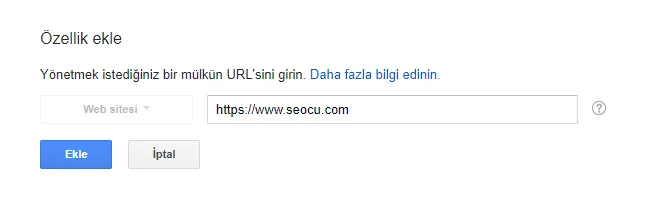
“Mülk Ekle” kısmından sitenizi ekleyin. Ardından Google, sitenin size ait olup olmadığına dair bir onay isteyecektir. Sonuçta, başkalarının kendi web sitemizin Search Console paneline girmelerini istemeyiz.
Sitenizi Google’a onaylatmanın birkaç yolu var. Bunlardan en kolayı, kod ekleme! Google size, web sitenizin HTML kodları arasına yerleştirmeniz için bir kod verecektir.
Bu kodu, sitenizde iki <head> etiketi arasına yerleştirmeniz yeterli. Artık, Google sitenin size ait olduğunu doğrulamış demektir.
Eğer WordPress kullanıyorsanız, izlemeniz gereken adımlar: Görünüm / Düzenleyici / (Üst Kısım) Tema Üstbilgisi
Kopyaladığınız kodu bu alanda iki <head> etiketi arasında herhangi bir yere eklemeniz yeterli. Son olarak, “Güncelle” demeyi unutmayın.
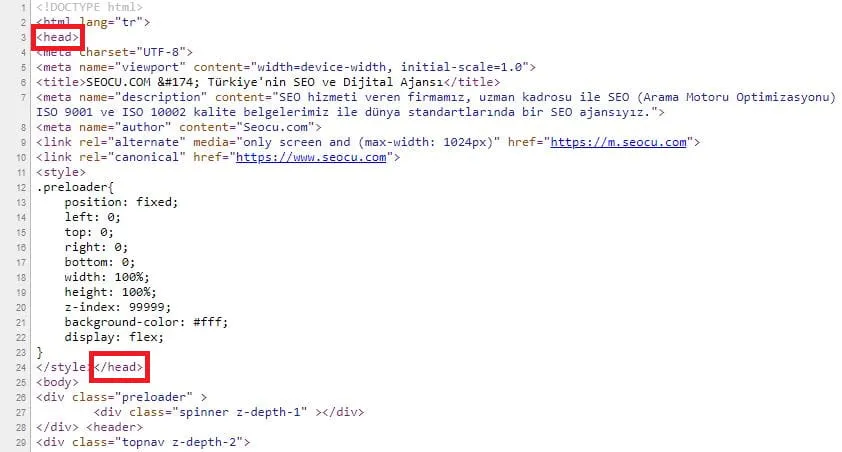
Bu noktada, Search Console ve Google Analytics entegrasyonu için yapmanız gereken önemli bir işlem var. O da, hangi domain adresini tercih ettiğinizi belirtmek. Bu neden önemli?
Google genellikle sitenizin aramalarda nasıl görünmesini istediğinizi bilir.
Örneğin; “www.seocu.com” veya sadece “seocu.com” gibi…
Yine de Google’a tercih ettiğiniz adresi belirtmenizde fayda var. Çünkü birisi sitenizi link gösterdiğinde, farklı bir görünüm tercih etmişse, bu durum Google tarafından eksik işlem görebilir.
Örneğin, tercihinizin “seocu.com” olduğunu düşünelim. Google, site isminizi tercihiniz her ne ise o şekilde indeksler. Ama başka bir site sizi link gösterirken www.seocu.com gibi bir görünüm kullanmışsa, bu link Google tarafından işleme dahil edilmez!
Bu önemli tercih ayarı için Google Search Console’da ayarlar sekmesine gidin (dişli işareti). Buradan “Site Ayarları” kısmına devam edin. Google size bu alanda tercih ettiğiniz domain görünümünü soracaktır.
Tercihinizi işaretleyip kaydedin.
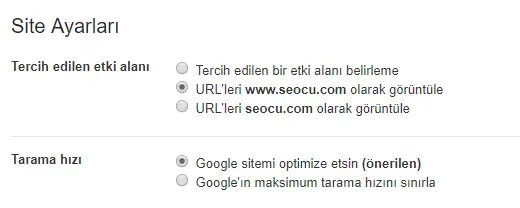
Not: Tercih edilen etki alanı seçmeden önce 2. Adımda anlatılan doğrulama adımı tüm etki alanları için doğrulanması gerekmektedir.
Bu sorunun genel olarak iki cevabı var:
A) Gözlem (Performans ve URL Denetleyici)
B) İndeks (Site Haritaları ve Olay Kayıtları)
Bu iki genel başlığın dışında; mobil kullanım, güvenlik raporları ve backlink analizleri gibi daha küçük detaylara da değineceğiz.
Birinci maddeyle hızlıca başlayalım…
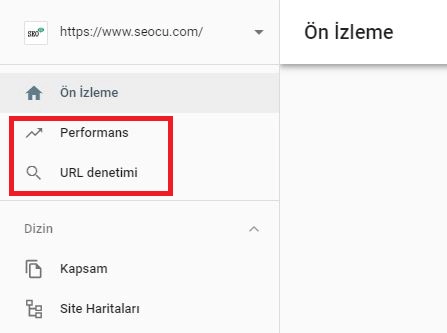
“URL Denetleyici” aracıyla, web sitenizdeki URL’leri kolay ve hızlı bir şekilde gözlemleyebilirsiniz.
Örneğin;
Bu araç sayesinde bu ve benzeri soruları da içine alan kapsamlı bir URL denetlemesi yapabilirsiniz.
Performans sekmesinden ise, site trafiğinizi denetleyebilirsiniz.
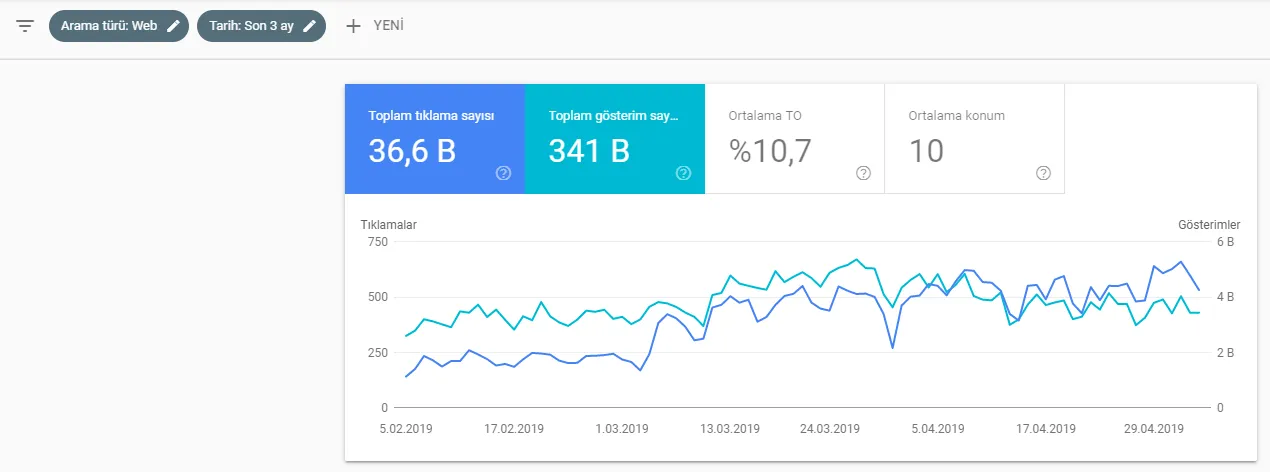
Özellikle de Search Console anahtar kelime performans ölçümleri işinize çok yarayacak.
Performans sekmesinde, ekranın altında “Sorgular, Sayfalar, Ülkeler, Araçlar, Arama Görünümü” gibi ekstra sekmeler de göreceksiniz.
“Sorgular” kısmından anahtar kelime performansınızla ilgili önemli ipuçları elde edeceksiniz. Ayrıca, içeriklerinizde ne tür iyileştirmeler (anahtar kelime) yapabileceğinizle ilgili analizler de yapabileceksiniz.
“Sayfalar” kısmından, web sitenizdeki her bir sayfanın genel performansını kolaylıkla gözlemleyebilirsiniz.
Yeni Search Console’un en beğenilen yanı, 90 günlük geçmişe dönük veri tarama süresini 16 aya kadar çıkartmış olması! Bu, verimli SEO analizleri için harika bir gelişme!
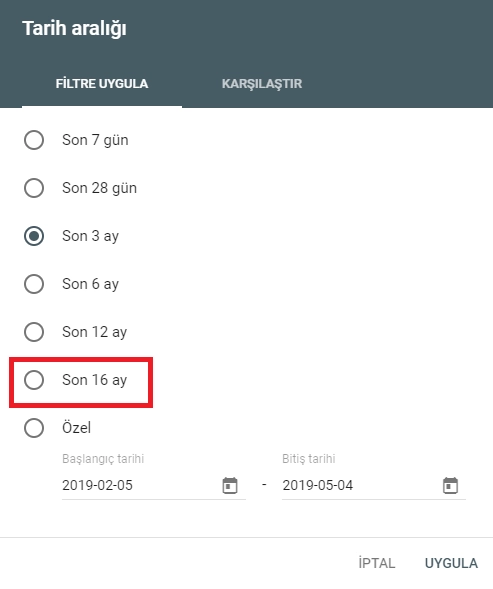
“Ülkeler” kısmından, adından da belli olduğu gibi, sayfalarınızın hangi ülkelerde nasıl bir performans sergilediğini görebilirsiniz.
“Araçlar” sekmesi dendiğinde, aklınıza ilk olarak “Mobil Cihazlar” gelebilir. Mobilin hızla yükselen trendini artık duymayan kalmadı. Bu yüzden, sitenizin performansını akıllı telefon gibi mobil cihazlar için de denetlemeniz ve iyileştirmeniz gerekiyor!
“Arama Görünümü” ise “Web Light Teknolojisi” ile ilgili. Sitenizi ziyaret eden kullanıcılar, sayfalarınızı iki farklı şekilde görüntüleyebilirler.
Birincisi, web sitenizin sizin de bildiğiniz doğal, geliştirilmiş hali (Zengin sonuçlar).
İkincisi ise, zayıf internet bağlantıları için Google’ın tercih ettiği sade görünüm (Web Light).
Google, örneğin bir mobil kullanıcının bağlantısı yavaşsa, sitenizi ona sadeleştirilmiş biçimiyle gösteriyor. Bu noktada, sizin sadeleştirilmiş görünüm için yapabileceğiniz herhangi bir şey yok. Yani tamamen Google’a bağlı, otomatik ilerleyen bir uygulama.
Google Search Console verilerini doğru bir şekilde değerlendirerek (Özellikle de “Sorgular” sekmesi verileri) SEO’da çok ciddi avantajlar elde edebilirsiniz.
İlk olarak, en önemlisi olan “Sorgular” sekmesi verilerinden bahsedelim. Bu sekmedeki datayı incelediğinizde, sitenizin (ve sayfalarının) ne şekilde, hangi anahtar kelimeler ile indekslendiğini keşfetmiş olursunuz. Bu da elinizdeki hazinenin farkında olmak anlamına geliyor! Bu veriler, size SEO başarısı getirecek potansiyelin ne ve nerede olduğu ile ilgili bilgi sunuyor.
Şimdi bunu birkaç örnekle somutlaştırdığımızda daha iyi anlayacaksınız. Diyelim ki, öyle bir anahtar kelime var ki, sitenizin veya belirli sayfaların görünümünü (impression) sürekli artırıyor? Ama, buna rağmen, tıklanma oranları beklenenden daha düşük?
Böyle bir senaryo, akla ilk olarak şu sonucu getiriyor. İyi haber şu ki, sayfanız (veya sayfalarınız) Google’da ilk sayfada yer almayı başarmış. Ama ilk sayfadaki sırası 9. veya 10. olabilir. Keşke öyle bir şey yapabilseniz de bu durumu tersine çevirip daha çok tıklama elde etseniz, değil mi? Merak etmeyin, böyle bir çözüm elbette var!
Site otoriterliği, sizlere birçok yazımızda daha önce bahsetmiş olduğumuz gibi oldukça değerli bir sıralama faktörüdür. Yukarıdaki senaryoda, yapmanız gereken, site otoriterliğini, ilk sırada çıkmasını istediğiniz sayfaya yönlendirmektir!
Bu işi, web sitenizdeki sayfaları (otoriterliği yüksek olanlar dahil), öne çıkmasını istediğiniz sayfaya yönlendirerek (link vermek) yapabilirsiniz.
İç linkler, bazen SEO başarısı için tek başına bir anlam ifade etmeyebilir. Bu yüzden, doğal yollardan backlink desteği yaratmanızda fayda var.
Google için, tüm iç linklerin aynı değerde olduğunu söyleyemeyiz. Web sitenizdeki iç linkler şu 2 özelliğe mutlaka sahip olmalıdır:
Google Search Console, backlinklerle ilgili bu ve benzeri değerlendirmeler yapabilmeniz için de sizlere veri sunuyor. “Bağlantılar” sekmesine girerek bu datayı kolaylıkla analiz edebilirsiniz. İç bağlantılar ve dış bağlantıları detaylı olarak inceleyebilirsiniz.
SEO başarısı için Google Search Console’u nasıl değerlendirmelisiniz sorusunun iki genel cevabı var demiştik. İlk cevabı “Gözlem (Performans ve URL Denetleyici)” başlığı altında tamamlamış olduk. Şimdi, ikinci genel cevabı inceleyelim…
Görseldeki “Kapsam” sekmesinden sitenizde herhangi bir hata (error) bulunup bulunmadığını kontrol edebilirsiniz.
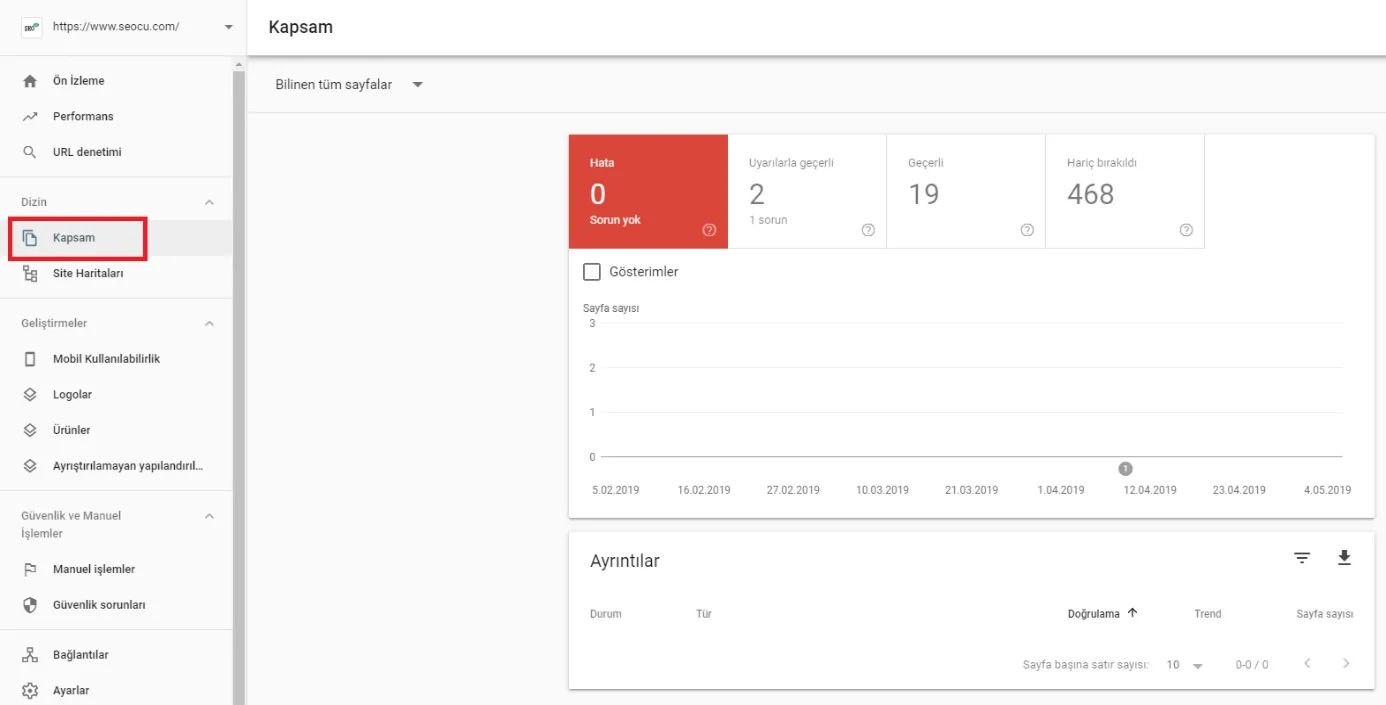
Normalde, Google bot’ları web sitenizdeki her alanı (kodlar vb.) ziyaret eder ve indeksler. Ancak bazen, siz hiç farkında olmadan sitenizdeki teknik hatalar artış gösterebilir. Ve eğer uzun dönemde bu yanlışları düzeltmezseniz, mevcut hatalar sürekli artan bir eğilim gösterirler!
“Kapsam” sekmesine geldiğinizde, yukarıdaki görselde de belirtildiği gibi 4 farklı ayrı alanla karşılaşacaksınız. Bunlar:
Bu alandaki en önemli başlık aslında “Hatalar” sekmesidir. Buradaki hatalar size küçük veya önemsizmiş gibi görünebilir. Aslında, bunun tek doğru yanı şu: Google aramalarında URL hataları arama sonuçlarını etkilemez. Ama eğer bu küçük hatalar birikirse, bu kez sitenize vereceği zarar ciddi boyutlara ulaşacaktır! Bu yüzden bu sekmeyi de dikkate alın ve sık sık kontrol edin.
Karşılaşabileceğiniz çok farklı çeşitlerde hatalar var. Ama en çok şu ikisiyle karşılaşacaksınız:
Şimdi bu ikisini ve hata çözüm tekniklerini çok kısaca inceleyelim:
Çözüm için Alternatifli Yöntemler;
404 hatası veren URL (web sayfanız) otoriterliği yüksek bir sayfa olabilir. Bu işlemler bu yüzden önemli.
Bu hata tipi de 404 hata tipine benziyor. Aradaki fark, 404 hata kodu vermiyor olması. Yani, bir sayfa gerçekte ölü olabilir (içeriğe sahip değildir) ama hata kodu vermiyordur.
Çözüm için Alternatifli Yöntemler;
Not: 404 hataları sıralamanıza olumsuz bir etki göstermez, ama “Soft 404” için aynısını söyleyemeyiz! Bu yüzden Soft 404 hatalarını ciddiye alın ve problemi çözün!
“Fetch” terimi, çekip almak anlamına geliyor (“Google Gibi Getir”). Bunu, herhangi bir URL’yi hızlı bir şekilde nasıl indekslerim şeklinde de anlayabilirsiniz.
“Google Gibi Getir” menüsü yeni Search Console’da “URL Denetimi” menüsü altında çalışmaktadır.
Peki bu işlemi nasıl yaparız?
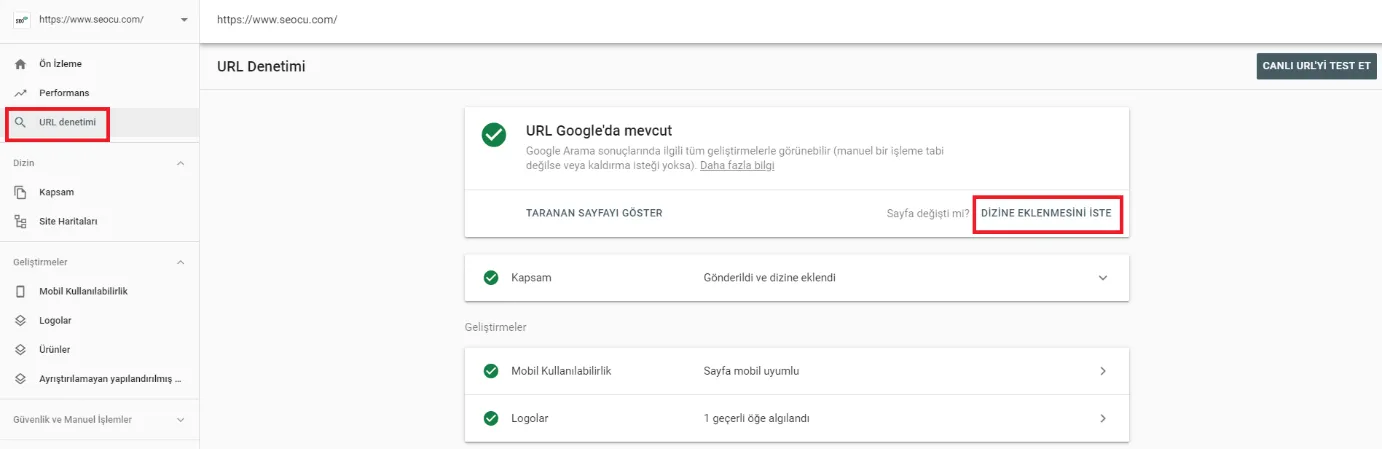
Not: Canlı URL’yi Test Et butonundan, en güncel Google indeks durumunu görebilirsiniz.
XML Site Haritaları çoğu kişinin gözünü korkutur. Oysa gerçek şu ki, SEO başarısı için bulunmaz bir fırsattır!
Site haritası oluşturabilmeniz için kullanabileceğiniz birçok web sitesi ve yardımcı araç var. Biraz Google’da arama yapmanız yeterli.
Oluşturacağınız site haritasını “.xml”, “.txt” Vb. formatlarda hazırlayabilirsiniz.
Genel anlamda site haritanızın içeriği aşağıdaki gibi olabilir;
<?xml version="1.0" encoding="UTF-8"?>
<urlset xmlns="http://www.sitemaps.org/schemas/sitemap/0.9"
xmlns:xhtml="http://www.w3.org/1999/xhtml">
<url>
<loc>https://www.seocu.com/</loc>
</url>
</urlset>
Yukarıdaki örnekte tek bir URL ile örnek verilmiştir. Sitemizin tüm URL’leri bu formatta <url> </url> parametreleri içerisinde yer almalıdır.
Not: Wordpress gibi hazır platformlarda bu işlemi birkaç tıklama ile yapabileceğiniz birçok ücretsiz araç mevcuttur.
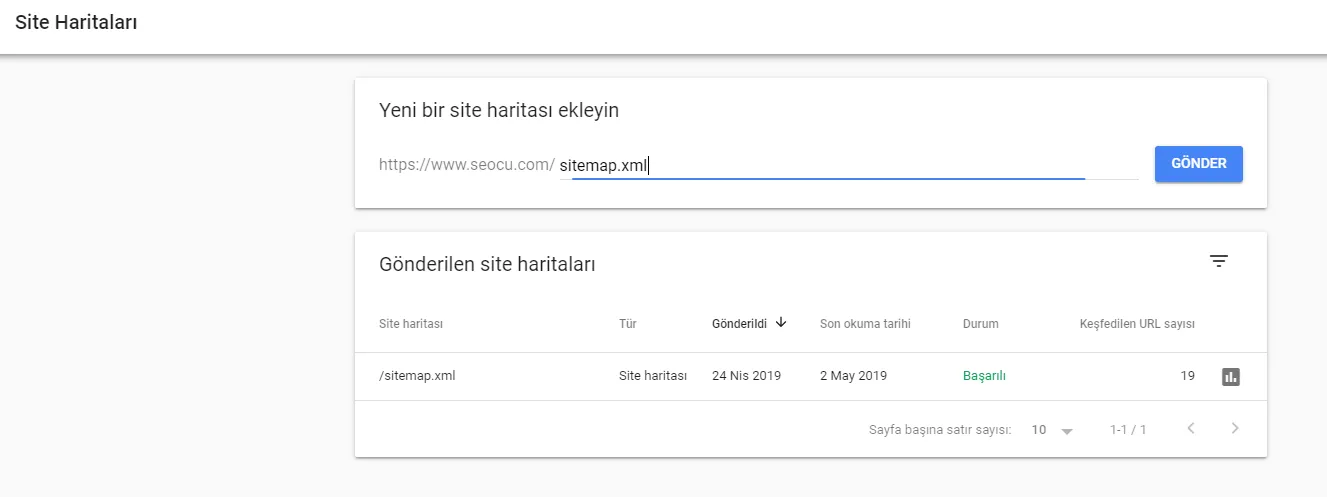
Site haritamızı oluşturduktan sonra, sitemizin ana dizinine ilgili dosyayı göndermemiz gerekmektedir. /sitemap.xml Adında oluşan URL’mizi “Site Haritaları” menüsünden Google’a gönderebiliriz.
Google Search Console, çok yakın bir zamanda “Hız Raporu” vermeye hazırlanıyor. “Enhancements” tab’ından yeni Hız Raporunuza göz atmayı deneyin!
Yaklaşık 6 ay önce Google, Google Search Console için yeni bir hız raporu özelliğini test etmeye başlamıştı. Bu yeni hız raporu, belirli aralıklarla her kullanıcı için aktif hale getirilmeye başlandı. O yüzden, sizin hesabınızda da şu an aktif hale gelmiş olabilir.
Google, bu konuyla ilgili henüz geçtiğimiz pazartesi günü de resmi bir duyuru yaptı.
Hız raporları, Google Search Console üzerinde, “Enhancements” tab’ı (sekmesi) altında yer alıyor. Bu raporlar sayesinde webmaster’lar, web sitelerindeki ilgilendikleri bölümlere ve URL’lere hızlı ve kolay bir şekilde ulaşabiliyorlar.
Bir web siteniz olduğunu düşünün. Belirli sayfalar, hız konusunda problemli olabilirler. İşte, bu yeni hız raporu sayesinde, spesifik sayfalarınızı da hız açısından kolaylıkla analiz edebileceksiniz. Ardından, düşük hızların hangi nedenlerden kaynaklandığını da tespit ederek, performansınızı artıracak aksiyonlar alabilirsiniz.
Sayfa yüklenme hızını nelerin düşürebileceği üzerine odaklanın. Bu konuda da geçmişte blog sayfamızda sizlerle birçok bilgilendirici makale paylaşmıştık. Göz atmanızda fayda var.
Birçok SEO uzmanı, geçtiğimiz haftalarda bu raporları inceledi bile. Google bu raporlarda, sayfalarınızı “hızlı” “orta” ve “yavaş” şeklinde kategorilere ayırıyor diyebiliriz.
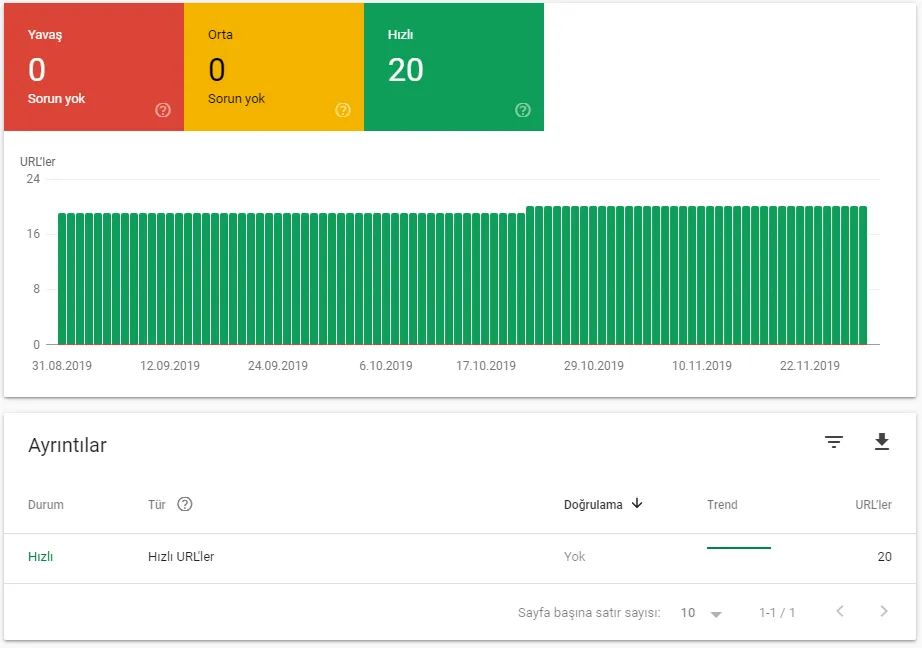
Ardından sizi, yavaş sayfaların problemlerini nasıl çözebileceğiniz konusunda yardımcı bir araca yönlendiriyor.
PageSpeed Insights (Bu linki tıklayarak bu yardımcı araca ulaşabilirsiniz.)
Bu raporları, öncelikli olarak, sayfa hızlarını gözlemlemek için kullanın. Sayfa performanslarınızı kolaylıkla takip edebilirsiniz. Zaman zaman, site veya sayfa hızıyla ilgili gerekli iyileştirmeleri mutlaka yapacaksınızdır. İşte bu aksiyonlar ardından, nelerin değiştiğini de yine hız raporları üzerinden inceleyebilirsiniz.
Daha önce de birçok yazımızda belirtmiş olduğumuz gibi, sayfa hızı sadece Google sıralamalarında öne geçmek için değildir. Ayrıca, kullanıcı memnuniyeti açısından da oldukça değerlidir! Konuya birden çok boyuttan yaklaşmalısınız. Amacınız satış ise, hiç kimse çok yavaş çalışan bir siteden alışveriş yapmak istemez.
Raporlar, SEO uzmanlarının işini de kolaylaştırır nitelikte. Artık, sayfa hızı raporlarına, daha az yardımcı araç kullanılarak, tek bir yerden ulaşılabilecek.
Raporun diğer güzel bir yanı da, site hızı ile ilgili geçmiş tarihlere ait veriler de sunuyor olması!